Finder trên máy Mac của bạn
Sử dụng Finder để tổ chức và định vị các tệp của bạn. Để mở cửa sổ Finder, hãy bấm vào biểu tượng Finder ![]() trên Dock ở cuối màn hình.
trên Dock ở cuối màn hình.
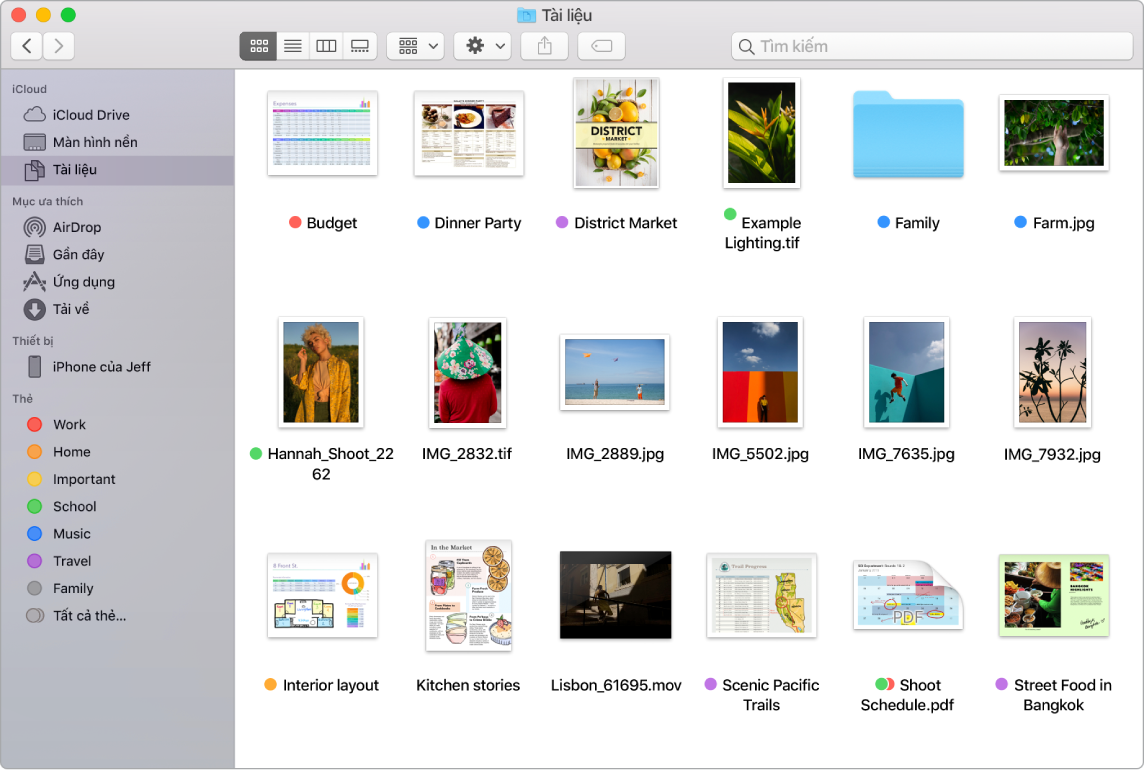
Đồng bộ hóa thiết bị. Khi kết nối một thiết bị như iPhone hoặc iPad, bạn có thể nhìn thấy thiết bị trong thanh bên Finder. Bạn có thể sao lưu, cập nhật và khôi phục thiết bị từ đó.
Chế độ xem thư viện. Với Chế độ xem thư viện, bạn có thể xem bản xem trước lớn của tệp được chọn, để bạn có thể nhanh chóng xác định hình ảnh, clip video và các tài liệu khác một cách trực quan. Khung Xem trước hiển thị thông tin để giúp bạn xác định tệp mà bạn muốn. Sử dụng thanh công cụ tua ở cuối để định vị nhanh nội dung mà bạn đang tìm kiếm. Để đóng hoặc mở khung Xem trước, hãy nhấn Shift-Command-P.
Mẹo: Để hiển thị tên tệp trong Chế độ xem thư viện, hãy nhấn Command-J và chọn “Hiển thị tên tệp”.
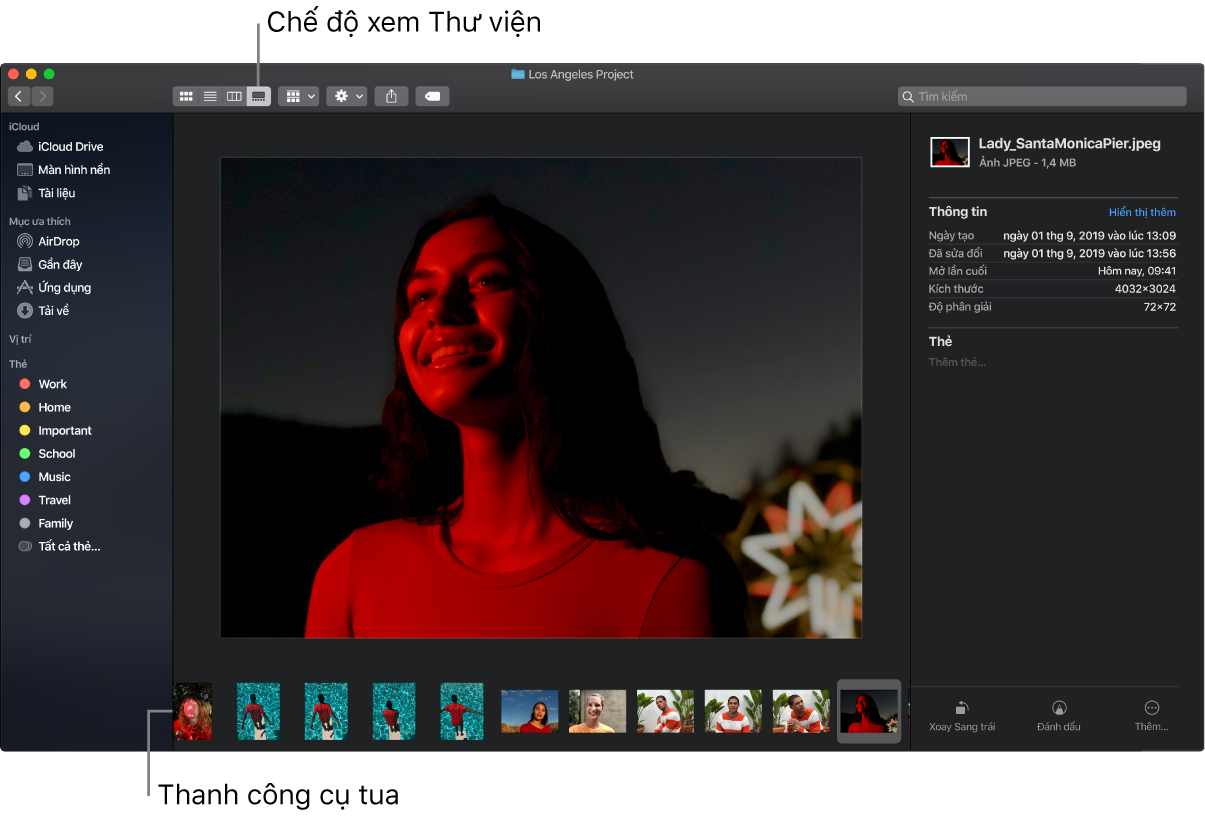
Tác vụ nhanh. Ở dưới cùng bên phải của khung Xem trước là các phím tắt cho phép bạn quản lý và sửa các tệp ngay trong Finder. Bạn có thể xoay hình ảnh, chú thích hoặc cắt xén hình ảnh trong Đánh dấu, kết hợp hình ảnh và PDF thành một tệp duy nhất, cắt ngắn tệp âm thanh và video hoặc tạo các tác vụ tùy chỉnh thông qua luồng công việc Automator (ví dụ: tạo hình mờ trên tệp). Để tìm hiểu thêm, hãy xem Thực hiện các tác vụ nhanh trong Finder trên máy Mac trong Hướng dẫn sử dụng macOS.
Để hiển thị các tùy chọn khung Xem trước trong Finder, hãy chọn Xem > Hiển thị Bản xem trước. Để tùy chỉnh nội dung được hiển thị, hãy chọn Xem > Hiển thị tùy chọn Xem trước, sau đó chọn các tùy chọn cho loại tệp của bạn.
Mẹo: Chọn một tệp và nhấn thanh Dấu cách để mở Xem nhanh. Bạn có thể ký tên vào PDF; cắt ngắn tệp âm thanh và video; đồng thời đánh dấu, xoay và cắt xén hình ảnh mà không cần mở trong ứng dụng riêng biệt. Để tìm hiểu thêm về Xem nhanh và các tính năng đánh dấu, hãy xem Xem và sửa tệp bằng Xem nhanh trên máy Mac và Đánh dấu tệp trên máy Mac trong Hướng dẫn sử dụng macOS.